WAP551 및 WAP561 액세스 포인트의 IPv4 기반 클래스 맵 컨피그레이션
목표
클라이언트 QoS(Quality of Service) 기능에는 네트워크 트래픽을 분류하고 관리할 수 있는 DiffServ(Differentiated Services) 지원이 포함되어 있습니다. diffserv의 컨피그레이션은 IP 프로토콜 및 기타 기준과 관련하여 트래픽을 분류하는 클래스 맵의 컨피그레이션으로 시작합니다. 중요한 트래픽을 다른 클래스로 구분하여 더 높은 우선순위를 부여할 수 있도록 클래스 맵의 구성이 필수적이다. 이메일 및 파일 전송과 같은 일반적인 인터넷 애플리케이션의 경우 약간의 서비스 저하가 허용됩니다. 음성 통화 및 비디오 스트림과 같은 애플리케이션의 경우, 서비스가 저하되면 바람직하지 않은 영향을 미칩니다.
이 문서에서는 WAP551 및 WAP561 액세스 포인트에서 IPv4 클래스 맵을 만들고 구성하는 방법에 대해 설명합니다.
적용 가능한 디바이스
· WAP551
· WAP561
소프트웨어 버전
· v1.0.4.2
IPv4 클래스 맵 생성
1단계. 웹 컨피그레이션 유틸리티에 로그인하고 Client QoS(클라이언트 QoS) > Class Map(클래스 맵)을 선택합니다. 클래스 맵 페이지가 열립니다.
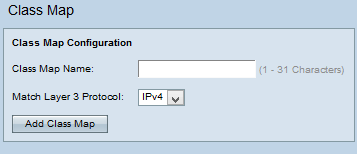
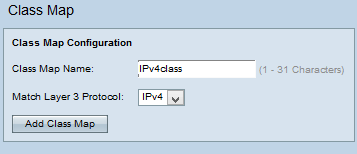
2단계. 클래스 맵 이름 필드에 클래스 맵의 이름을 입력합니다.
3단계. Match Layer 3 Protocol 드롭다운 목록에서 원하는 레이어 3 프로토콜을 선택합니다. IPv6을 선택한 경우 WAP551 및 WAP561 액세스 포인트의 IPv6 기반 클래스 맵 문서 구성을 참조하십시오.
4단계. 새 클래스 맵을 추가하려면 Add Class Map을 클릭합니다.
IPv4 클래스 맵
Match Criteria Configuration(일치 기준 컨피그레이션) 영역에서 매개변수를 구성하려면 아래 단계를 수행합니다.
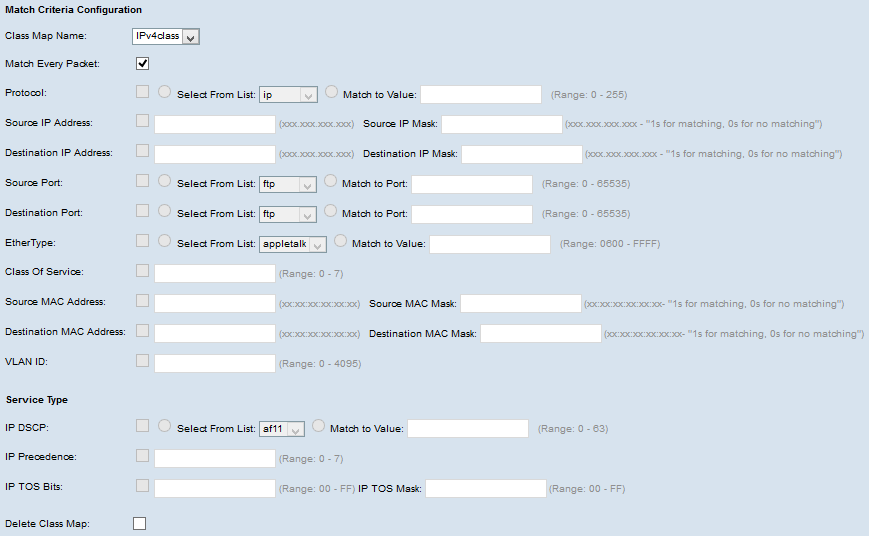
1단계. Class Map Name(클래스 맵 이름) 드롭다운 목록에서 생성된 클래스 맵을 선택합니다.
참고: 다음 단계는 모두 선택 사항입니다. 선택된 상자가 활성화됩니다. 특정 규칙을 적용하지 않으려면 확인란을 선택 취소합니다.
2단계. Match Every Packet 확인란을 선택하여 프레임 또는 패킷의 내용에 관계없이 모든 프레임 또는 패킷에 대한 클래스 맵을 일치시킵니다. Match Every Packet(모든 패킷 일치) 확인란의 선택을 취소하여 추가 일치 기준을 구성합니다.
시간 절약: Match Every Packet(모든 패킷 일치)을 선택한 경우 12단계로 건너뜁니다.
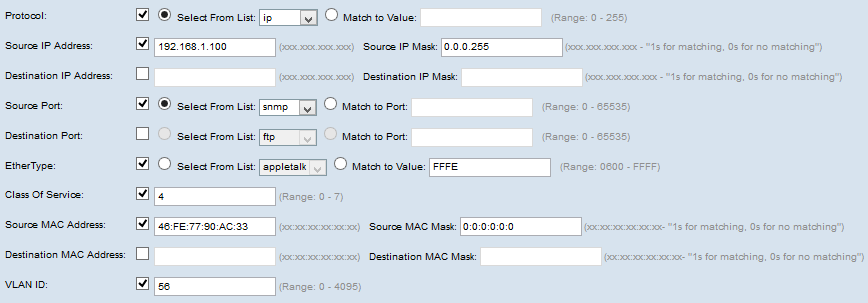
3단계. IPv4 패킷에서 IP Protocol 필드의 값을 기반으로 L3 또는 L4 프로토콜 일치 조건을 사용하려면 Protocol 확인란을 선택합니다. Protocol(프로토콜) 확인란을 선택한 경우 다음 라디오 버튼 중 하나를 클릭합니다.
· 목록에서 선택 — 목록에서 선택 드롭다운 목록에서 선택할 수 있는 프로토콜입니다.
· Match to Value — 목록에 없는 프로토콜입니다. 표준 IANA 할당 프로토콜 ID 범위는 0~255입니다.
4단계. 일치 조건에 소스의 IP 주소를 포함하려면 Source IP Address 확인란을 선택합니다. 각 필드에 소스의 IP 주소 및 와일드카드 마스크를 입력합니다.
5단계. Destination IP Address 확인란을 선택하여 일치 조건에 대상의 IP 주소를 포함합니다. 각 필드에 대상의 IP 주소 및 와일드카드 마스크를 입력합니다.
6단계. 일치 조건에 소스 포트를 포함하려면 Source Port 확인란을 선택합니다. Source Port(소스 포트) 확인란을 선택한 경우 다음 라디오 버튼 중 하나를 클릭합니다.
· 목록에서 선택 — 목록에서 선택 드롭다운 목록에서 선택할 소스 포트입니다.
· Match to Port(포트에 일치) - 목록에 표시되지 않은 소스 포트에 대한 것입니다. 0~65535 범위의 포트 번호를 입력하고 세 가지 유형의 포트를 포함합니다.
- 0~1023 — 잘 알려진 포트.
- 1024~49151 - 등록된 포트.
- 49152~65535 - 동적 및/또는 전용 포트.
7단계. Destination Port(대상 포트) 확인란을 선택하여 일치 조건에 대상 포트를 포함합니다. Destination Port(대상 포트) 확인란을 선택한 경우 다음 라디오 버튼 중 하나를 클릭합니다.
· 목록에서 선택 — 목록에서 선택 드롭다운 목록에서 선택할 대상 포트입니다.
· Match to Port(포트에 일치) - 목록에 표시되지 않은 대상 포트에 대한 것입니다. Match to Port(포트에 일치) 필드에 0~65535 범위의 포트 번호를 입력합니다. 범위에는 세 가지 유형의 포트가 포함됩니다.
- 0~1023 — 잘 알려진 포트.
- 1024~49151 — 등록된 포트.
- 49152~65535 - 동적 및/또는 전용 포트.
8단계. EtherType 확인란을 선택하여 일치 기준을 이더넷 프레임의 헤더와 비교합니다. 이더 타입 확인란이 선택된 경우 다음 라디오 버튼 중 하나를 클릭합니다.
· 목록에서 선택 — 드롭다운 목록에서 선택할 프로토콜. 드롭다운 목록에는 appletalk, arp, ipv4, ipv6, ipx, netbios, pppoe가 있습니다.
· Match to Value — 사용자 지정 프로토콜 식별자. 0600~FFFF 범위의 식별자를 입력합니다.
9단계. 802.1p 사용자 우선순위를 이더넷 프레임과 비교하려면 Class of Service 확인란을 선택합니다. Class of Service(서비스 클래스) 필드에 0~7의 우선순위를 입력합니다.
· 0 — 최선형
· 1 — 배경
· 2 — 예비품.
· 3 — 탁월한 노력.
· 4 — 제어된 로드.
· 5 — 비디오
· 6 — 음성.
· 7 — 네트워크 제어.
10단계. 소스 MAC 주소를 이더넷 프레임과 비교하려면 Source MAC Address 확인란을 선택합니다. 선택하는 경우 Source MAC Address 필드에 소스 MAC 주소를 입력하고 Source MAC Mask 필드에 소스 MAC 마스크를 입력합니다. 소스 MAC 마스크는 소스 MAC 주소의 어떤 비트를 이더넷 프레임과 비교할지 지정합니다.
11단계. 대상 MAC 주소를 이더넷 프레임과 비교하고 대상 MAC 주소를 Destination MAC Address 필드에, 대상 MAC 마스크를 Destination MAC Mask 필드에 입력하려면 Destination MAC Address 확인란을 선택합니다. 대상 MAC 마스크는 이더넷 프레임과 비교할 대상 MAC 주소의 비트를 지정합니다.
12단계. VLAN ID를 IP 패킷과 일치시키려면 VLAN ID 확인란을 선택합니다. VLAN ID 필드에 0~4095 범위의 VLAN ID를 입력합니다.
참고: 서비스 유형 영역에서 서비스 중 하나만 선택할 수 있으며 일치 조건에 대해 추가할 수 있습니다.

13단계. IP DSCP 값을 기준으로 패킷을 매칭하려면 IP DSCP 확인란을 선택합니다. IP DSCP 확인란을 선택한 경우 다음 라디오 버튼 중 하나를 클릭합니다.
· 목록에서 선택 — 목록에서 선택 드롭다운 목록에서 선택할 IP DSCP 값입니다.
· Match to Value — DSCP 값을 사용자 지정합니다. Match to value 필드에 0~63 범위의 DSCP 값을 입력합니다.
14단계. 일치 조건에 IP 우선 순위 값을 포함하려면 IP 우선 순위 확인란을 선택합니다. IP Precedence(IP 우선순위) 확인란을 선택한 경우 0~7 범위의 IP 우선순위 값을 입력합니다.
15단계. IP 헤더에 있는 패킷의 Type of Service 비트를 일치 기준으로 사용하려면 IP TOS Bits 확인란을 선택합니다. IP TOS Bits(IP TOS 비트) 확인란을 선택한 경우 각 필드에 00-FF 범위의 IP TOS 비트 및 00-FF 범위의 IP TOS 마스크를 입력합니다.
16단계. 클래스 맵을 삭제하려면 Delete Class Map 확인란을 선택합니다.
17단계. 저장을 클릭합니다.
개정 이력
| 개정 | 게시 날짜 | 의견 |
|---|---|---|
1.0 |
10-Dec-2018 |
최초 릴리스 |
 피드백
피드백